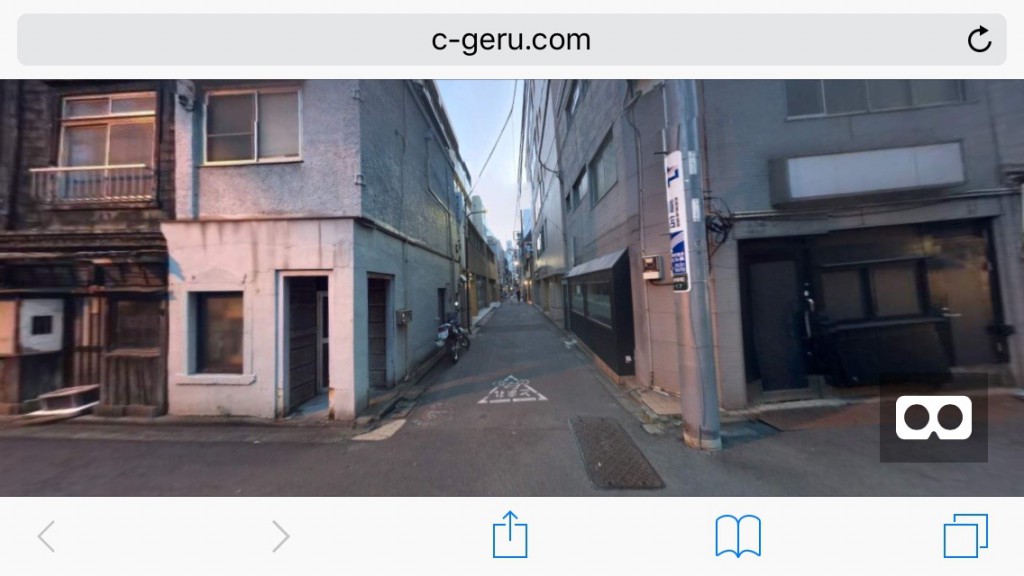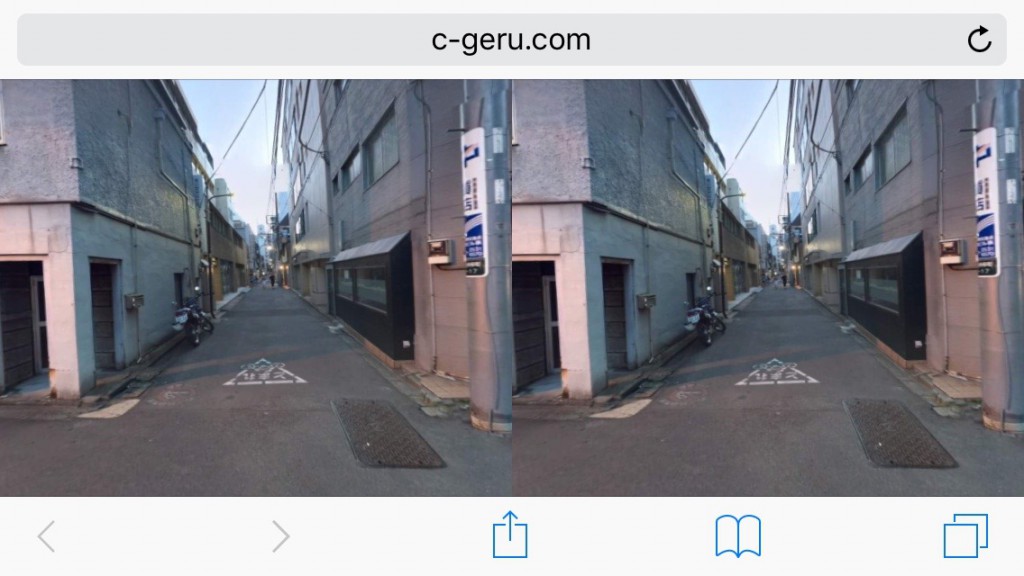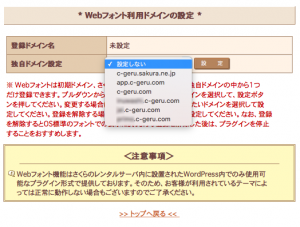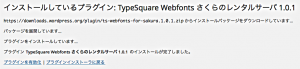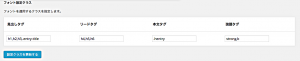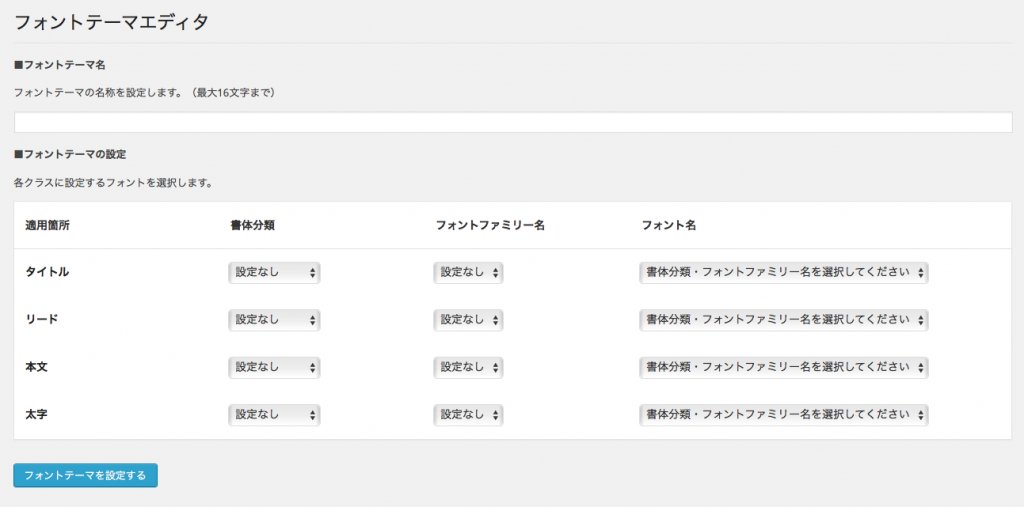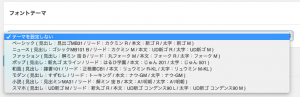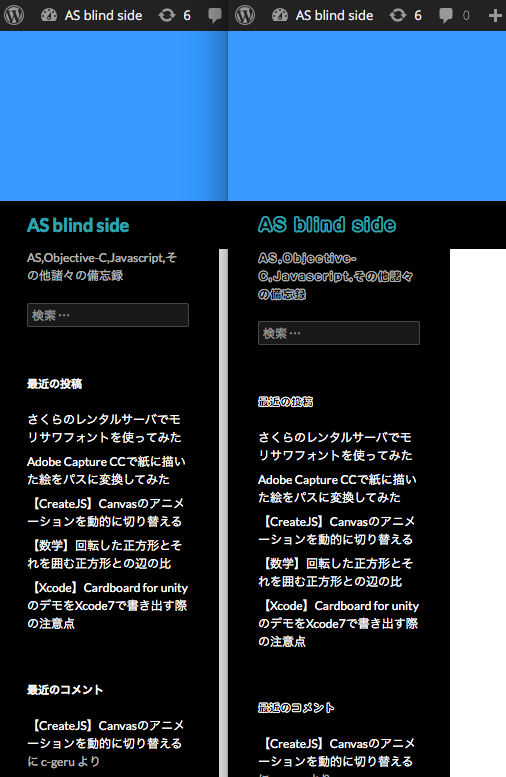A-FRAMEのドキュメントを見ていて、サンプルなどに出てくるタグが見当たらないことがあったのでまとめてみました。ドキュメントは機能や要素毎にまとめられているので、タグから引けないので。
A-FRAME タグ一覧(version 0.2.0 版)
| タグ名 | ドキュメント | 備考 |
| <a-scene> | Scene | A-FRAMEの global root object。canvasもここに含まれる。 | <a-entity> | Entity | オブジェクトの位置、回転、およびスケールのなどを定義するタグ。 |
| <a-animation> | Animations | アニメーションを定義するためのタグ |
| <a-assets> | Asset Management System | プリロード要素を定義するためのタグ |
| <a-mixin> | Mixins | <a-assets>内に定義する、再利用可能なコンポーネント属性を定義するタグ |
| <a-asset-item> | Asset Management System | <a-assets>内に定義する3D用のファイル(.dae,.mtl,obj)。 |
| <audio> | Asset Management System | <a-assets>内に定義する音声ファイル。 |
| <img> | Asset Management System | <a-assets>内に定義する画像ファイル。 |
| <video> | Asset Management System | <a-assets>内に定義するビデオファイル。 |
| <a-box> | <a-box> | 箱状オブジェクト。ver 0.1.0までは、<a-cube> |
| <a-camera> | <a-camera> | カメラオブジェクト |
| <a-collada-model> | <a-collada-model> | 3D COLLADA オブジェクト(.dae) |
| <a-cone> | <a-cone> | 円錐オブジェクト |
| <a-cursor> | <a-cursor> | カーソルポインタ |
| <a-curvedimage> | <a-curvedimage> | 湾曲した板状オブジェクト |
| <a-cylinder> | <a-cylinder> | 円柱オブジェクト |
| <a-image> | <a-image> | <a-plane>に画像を適用したオブジェクト |
| <a-light> | <a-light> | 照明オブジェクト |
| <a-obj-model> | <a-obj-model> | 3Dオブジェクト。.obj、.mtlを指定可能。 |
| <a-plane> | <a-plane> | 板状オブジェクト |
| <a-ring> | <a-ring> | 板状のリングオブジェクト。radius-inner=”0″ (内径=”0″)で円盤状になる。 |
| <a-sky> | <a-sky> | シーンの背景 |
| <a-sphere> | <a-sphere> | 球体オブジェクト |
| <a-torus> | <a-torus> | 円管形状オブジェクト(arc=360 でドーナツ状) |
| <a-video> | <a-video> | <a-plane>にビデオを適用したオブジェクト |
| <a-videosphere> | <a-videosphere> | シーンの背景に動画を適用したオブジェクト |
上記の説明は、執筆時点でのA-FRAME version 0.2.0 を前提としています。
不備、誤りなどありましたらご指摘下さい。